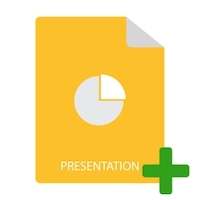
MS PowerPoint เป็นแอปพลิเคชันที่ได้รับความนิยมและใช้กันทั่วไป ซึ่งช่วยให้คุณสร้างงานนำเสนอแบบโต้ตอบโดยใช้แผนภูมิ กราฟิก ภาพเคลื่อนไหว และองค์ประกอบอื่นๆ ในฐานะโปรแกรมเมอร์ คุณอาจต้องทำให้ฟีเจอร์การจัดการงานนำเสนอของ PowerPoint เป็นไปโดยอัตโนมัติจากภายในแอปพลิเคชัน Python ในบทความนี้ คุณจะได้เรียนรู้วิธีสร้างงานนำเสนอ PowerPoint PPT หรือ PPTX ใน Python ตั้งแต่เริ่มต้น นอกจากนี้ เราจะสาธิตวิธีเพิ่มสไลด์ ข้อความ ตาราง รูปภาพ และแผนภูมิในงานนำเสนอ PPT แบบไดนามิก
- Python Library เพื่อสร้าง PowerPoint PPT - ดาวน์โหลดฟรี
- สร้าง PowerPoint PPT
- เปิด PowerPoint PPT ที่มีอยู่
- เพิ่มสไลด์ในงานนำเสนอ PPT/PPTX
- เพิ่มข้อความในสไลด์ใน PPT
- สร้างตารางใน PPTX
- สร้างแผนภูมิใน PPT
- เพิ่มรูปภาพใน PowerPoint PPT
Python Library เพื่อสร้าง PowerPoint PPT PPTX - ดาวน์โหลดฟรี
Aspose.Slides for Python ผ่าน .NET คือไลบรารี่ Python อันทรงพลังที่ช่วยให้คุณสามารถสร้างและจัดการ PowerPoint PPT/PPTX โดยไม่ต้องใช้ MS Office นอกจากนี้ คุณสามารถอัปเดตงานนำเสนอที่มีอยู่และแปลงเป็นรูปแบบอื่นได้ คุณสามารถติดตั้งไลบรารีได้จาก PyPI โดยใช้คำสั่ง pip ต่อไปนี้
> pip install aspose.slides
สร้าง PowerPoint PPT ใน Python
ขั้นแรก มาสร้างงานนำเสนอ PowerPoint ที่มีสไลด์เปล่า ซึ่งจะเพิ่มตามค่าเริ่มต้น ขั้นตอนต่อไปนี้แสดงวิธีสร้าง PowerPoint PPT ใน Python
- ขั้นแรก สร้างอินสแตนซ์ของคลาส Presentation
- จากนั้นบันทึก PPT โดยใช้วิธี Presentation.save(string, export.SaveFormat)
ตัวอย่างโค้ดต่อไปนี้แสดงวิธีสร้างไฟล์ PowerPoint PPTX ใน Python
import aspose.slides as slides
# สร้างงานนำเสนอใหม่
with slides.Presentation() as presentation:
# เข้าถึงสไลด์เริ่มต้น
slide = presentation.slides[0]
# บันทึกงานนำเสนอ
presentation.save("create-presentation.pptx", slides.export.SaveFormat.PPTX)
เปิด PowerPoint PPTX ใน Python
คุณยังสามารถเปิดงานนำเสนอที่มีอยู่และอัปเดตเนื้อหาได้ เพื่อให้บรรลุเป้าหมายนี้ คุณจะต้องระบุเส้นทางของไฟล์งานนำเสนอในตัวสร้างงานนำเสนอเท่านั้น ตัวอย่างโค้ดต่อไปนี้แสดงวิธีการเปิดไฟล์ PPT/PPTX ที่มีอยู่ใน Python
import aspose.slides as slides
# เปิดงานนำเสนอ
with slides.Presentation("presentation.ppt") as presentation:
# เข้าถึงสไลด์เริ่มต้น
slide = presentation.slides[0]
# บันทึกงานนำเสนอ
presentation.save("create-presentation.ppt", slides.export.SaveFormat.PPT)
Python: เพิ่มสไลด์ใน PowerPoint PPT
ตอนนี้เรามาเพิ่มสไลด์ใหม่ในงานนำเสนอที่เราสร้างไว้ก่อนหน้านี้ คุณยังสามารถเพิ่มสไลด์ลงในงานนำเสนอที่มีอยู่ได้ด้วยวิธีเดียวกันโดยเปิดงานนำเสนอก่อน (ตามที่แสดงใน ส่วนก่อนหน้า) ต่อไปนี้เป็นขั้นตอนในการเพิ่มสไลด์ในงานนำเสนอ PPT/PPTX ใน Python
- ขั้นแรก สร้างงานนำเสนอใหม่ (หรือโหลดงานนำเสนอที่มีอยู่) โดยใช้คลาส Presentation
- จากนั้นรับการอ้างอิงของคอลเลกชันสไลด์โดยใช้คุณสมบัติ Presentation.slides
- เพิ่มสไลด์โดยใช้วิธีการ Presentation.slides.addemptyslide (LayoutSlide)
- สุดท้าย บันทึกงานนำเสนอโดยใช้เมธอด Presentation.save(string, export.SaveFormat)
ตัวอย่างโค้ดต่อไปนี้แสดงวิธีเพิ่มสไลด์ใน PowerPoint PPT ใน Python
import aspose.slides as slides
# สร้างงานนำเสนอใหม่
with slides.Presentation() as pres:
# รับการอ้างอิงของสไลด์
slds = pres.slides
# วนซ้ำสไลด์เค้าโครง
for i in range(len(pres.layout_slides)):
# เพิ่มสไลด์เปล่าลงในคอลเลกชันสไลด์
slds.add_empty_slide(pres.layout_slides[i])
# ทำงานบางอย่างกับสไลด์ที่เพิ่มเข้ามาใหม่
# บันทึกไฟล์ PPTX ลงในดิสก์
pres.save("presentation.pptx", slides.export.SaveFormat.PPTX)
สร้าง PowerPoint PPT และเพิ่มข้อความใน Python
เมื่อเราเพิ่มสไลด์แล้ว เราสามารถดำเนินการเพิ่มเนื้อหาได้ ก่อนอื่นมาดูวิธีการเพิ่มข้อความในสไลด์นำเสนอด้วยภาษา Python
- สร้าง PPT/PPTX ใหม่ (หรือโหลดที่มีอยู่) โดยใช้คลาส Presentation
- รับข้อมูลอ้างอิงของสไลด์จากคอลเลกชัน Presentation.slides
- เพิ่มรูปร่างอัตโนมัติใหม่ในสไลด์โดยใช้เมธอด Slide.shapes.addautoshape(slides.ShapeType.RECTANGLE, int, int, int, int) และรับการอ้างอิงรูปร่างในวัตถุ
- เพิ่มกรอบข้อความให้กับรูปร่างโดยใช้เมธอด addtextframe(string)
- เข้าถึงย่อหน้าเริ่มต้นของกรอบข้อความ
- เข้าถึงส่วนเริ่มต้นของย่อหน้า
- เพิ่มข้อความลงในส่วนและบันทึกงานนำเสนอโดยใช้เมธอด Presentation.save(string, export.SaveFormat)
ตัวอย่างโค้ดต่อไปนี้แสดงวิธีเพิ่มข้อความในสไลด์ใน PPT โดยใช้ Python
import aspose.slides as slides
# สร้างงานนำเสนอ
with slides.Presentation() as pres:
# เข้าถึงสไลด์แรก
slide = pres.slides[0]
# เพิ่มรูปร่างอัตโนมัติด้วยชุดประเภทเป็นสี่เหลี่ยมผืนผ้า
ashp = slide.shapes.add_auto_shape(slides.ShapeType.RECTANGLE, 150, 75, 150, 50)
# เพิ่ม TextFrame ลงในสี่เหลี่ยมผืนผ้า
ashp.add_text_frame(" ")
# เข้าถึงกรอบข้อความ
txtFrame = ashp.text_frame
# สร้างวัตถุย่อหน้าสำหรับกรอบข้อความ
para = txtFrame.paragraphs[0]
# สร้างวัตถุส่วนสำหรับย่อหน้า
portion = para.portions[0]
# ตั้งค่าข้อความ
portion.text = "Aspose TextBox"
# บันทึกงานนำเสนอ
pres.save("add-text-in-presentation.pptx", slides.export.SaveFormat.PPTX)
ต่อไปนี้เป็นภาพหน้าจอของสไลด์หลังจากเพิ่มข้อความ

อ่านเพิ่มเติม เกี่ยวกับการทำงานกับข้อความในงานนำเสนอ PowerPoint
เพิ่มตารางใน PowerPoint PPTX ใน Python
ตารางเป็นส่วนสำคัญของเอกสารและใช้กันอย่างแพร่หลายในงานนำเสนอ PowerPoint เช่นกัน Aspose.Slides for Python ช่วยให้คุณสร้างตารางในงานนำเสนอได้ง่ายขึ้น มาดูวิธีสร้างตารางใน PPT โดยใช้ Python
- สร้าง PPT/PPTX ใหม่ (หรือโหลดที่มีอยู่) โดยใช้คลาส Presentation
- รับข้อมูลอ้างอิงของสไลด์จากคอลเลกชัน Presentation.slides
- กำหนดอาร์เรย์ของคอลัมน์ที่มีความกว้างและแถวที่มีความสูง
- สร้างตารางโดยใช้ Slide.shapes.addTable() และรับการอ้างอิงตารางในวัตถุ
- วนซ้ำเซลล์ต่างๆ เพื่อนำการจัดรูปแบบไปใช้
- เพิ่มข้อความลงในเซลล์โดยใช้คุณสมบัติ Table.rows[][].textframe.text
- บันทึกงานนำเสนอโดยใช้เมธอด Presentation.save(string, export.SaveFormat)
ตัวอย่างโค้ดต่อไปนี้แสดงวิธีการสร้างตารางใน PowerPoint PPTX ใน Python
import aspose.slides as slides
import aspose.pydrawing as drawing
# สร้างงานนำเสนอ
with slides.Presentation() as pres:
# เข้าถึงสไลด์แรก
slide = pres.slides[0]
# กำหนดคอลัมน์ที่มีความกว้างและแถวที่มีความสูง
dblCols = [50, 50, 50]
dblRows = [50, 30, 30, 30, 30]
# เพิ่มรูปร่างตารางเพื่อเลื่อน
tbl = slide.shapes.add_table(100, 50, dblCols, dblRows)
# กำหนดรูปแบบเส้นขอบสำหรับแต่ละเซลล์
for row in range(len(tbl.rows)):
for cell in range(len(tbl.rows[row])):
tbl.rows[row][cell].cell_format.border_top.fill_format.fill_type = slides.FillType.SOLID
tbl.rows[row][cell].cell_format.border_top.fill_format.solid_fill_color.color = drawing.Color.blue
tbl.rows[row][cell].cell_format.border_top.width = 5
tbl.rows[row][cell].cell_format.border_bottom.fill_format.fill_type = slides.FillType.SOLID
tbl.rows[row][cell].cell_format.border_bottom.fill_format.solid_fill_color.color= drawing.Color.blue
tbl.rows[row][cell].cell_format.border_bottom.width =5
tbl.rows[row][cell].cell_format.border_left.fill_format.fill_type = slides.FillType.SOLID
tbl.rows[row][cell].cell_format.border_left.fill_format.solid_fill_color.color =drawing.Color.blue
tbl.rows[row][cell].cell_format.border_left.width = 5
tbl.rows[row][cell].cell_format.border_right.fill_format.fill_type = slides.FillType.SOLID
tbl.rows[row][cell].cell_format.border_right.fill_format.solid_fill_color.color = drawing.Color.blue
tbl.rows[row][cell].cell_format.border_right.width = 5
# ผสานเซลล์ 1 & 2 ของแถว 1
tbl.merge_cells(tbl.rows[0][0], tbl.rows[1][1], False)
# เพิ่มข้อความลงในเซลล์ที่ผสาน
tbl.rows[0][0].text_frame.text = "Merged Cells"
# บันทึกงานนำเสนอ
pres.save("add-table-in-presentation.pptx", slides.export.SaveFormat.PPTX)
ต่อไปนี้เป็นผลลัพธ์ของข้อมูลโค้ดด้านบน
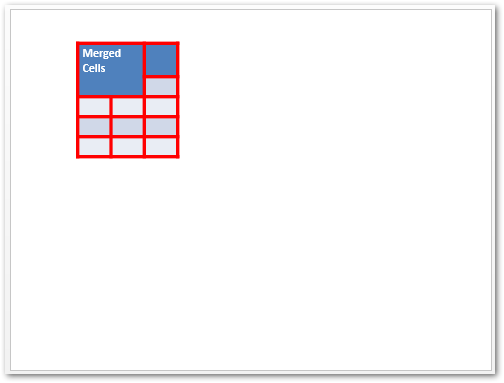
หากต้องการสำรวจคุณลักษณะอื่นๆ ที่เกี่ยวข้องกับตาราง โปรดไปที่ การสร้างและจัดการตาราง
สร้างแผนภูมิในงานนำเสนอ PowerPoint
ต่อไปนี้เป็นขั้นตอนในการเพิ่มแผนภูมิในงานนำเสนอ PowerPoint ใน Python
- สร้างงานนำเสนอใหม่ (หรือโหลดที่มีอยู่) โดยใช้คลาส Presentation
- รับข้อมูลอ้างอิงของสไลด์จากคอลเลกชัน Presentation.slides
- เพิ่มแผนภูมิที่มีประเภทที่ต้องการโดยใช้เมธอด Slide.shapes.addChart(ChartType, single, single, single, single)
- เข้าถึงเวิร์กชีตข้อมูลแผนภูมิ
- ล้างชุดและหมวดหมู่เริ่มต้นทั้งหมด
- เพิ่มซีรี่ส์และหมวดหมู่ใหม่
- เพิ่มข้อมูลแผนภูมิใหม่สำหรับชุดแผนภูมิ
- ตั้งค่าสีเติมสำหรับชุดแผนภูมิ
- เพิ่มป้ายชื่อชุดแผนภูมิ
- บันทึกงานนำเสนอเป็นไฟล์ PPTX
ตัวอย่างโค้ดต่อไปนี้แสดงวิธีเพิ่มแผนภูมิใน PPT โดยใช้ Python
import aspose.slides as slides
import aspose.pydrawing as drawing
# สร้างงานนำเสนอ
with slides.Presentation() as pres:
# เข้าถึงสไลด์แรก
slide = pres.slides[0]
# เข้าถึงสไลด์แรก
sld = pres.slides[0]
# เพิ่มแผนภูมิด้วยข้อมูลเริ่มต้น
chart = sld.shapes.add_chart(slides.charts.ChartType.CLUSTERED_COLUMN, 0, 0, 500, 500)
# ตั้งชื่อแผนภูมิ
chart.chart_title.add_text_frame_for_overriding("Sample Title")
chart.chart_title.text_frame_for_overriding.text_frame_format.center_text = 1
chart.chart_title.height = 20
chart.has_title = True
# ตั้งค่าชุดแรกเป็น Show Values
chart.chart_data.series[0].labels.default_data_label_format.show_value = True
# กำหนดดัชนีของแผ่นข้อมูลแผนภูมิ
defaultWorksheetIndex = 0
# รับเวิร์กชีตข้อมูลแผนภูมิ
fact = chart.chart_data.chart_data_workbook
# ลบซีรี่ส์และหมวดหมู่ที่สร้างโดยค่าเริ่มต้น
chart.chart_data.series.clear()
chart.chart_data.categories.clear()
s = len(chart.chart_data.series)
s = len(chart.chart_data.categories)
# เพิ่มซีรี่ส์ใหม่
chart.chart_data.series.add(fact.get_cell(defaultWorksheetIndex, 0, 1, "Series 1"), chart.type)
chart.chart_data.series.add(fact.get_cell(defaultWorksheetIndex, 0, 2, "Series 2"), chart.type)
# เพิ่มหมวดหมู่ใหม่
chart.chart_data.categories.add(fact.get_cell(defaultWorksheetIndex, 1, 0, "Caetegoty 1"))
chart.chart_data.categories.add(fact.get_cell(defaultWorksheetIndex, 2, 0, "Caetegoty 2"))
chart.chart_data.categories.add(fact.get_cell(defaultWorksheetIndex, 3, 0, "Caetegoty 3"))
# ใช้แผนภูมิชุดแรก
series = chart.chart_data.series[0]
# กำลังเติมข้อมูลชุดข้อมูล
series.data_points.add_data_point_for_bar_series(fact.get_cell(defaultWorksheetIndex, 1, 1, 20))
series.data_points.add_data_point_for_bar_series(fact.get_cell(defaultWorksheetIndex, 2, 1, 50))
series.data_points.add_data_point_for_bar_series(fact.get_cell(defaultWorksheetIndex, 3, 1, 30))
# ตั้งค่าสีเติมสำหรับซีรี่ส์
series.format.fill.fill_type = slides.FillType.SOLID
series.format.fill.solid_fill_color.color = drawing.Color.red
# ใช้แผนภูมิชุดที่สอง
series = chart.chart_data.series[1]
# กำลังเติมข้อมูลชุดข้อมูล
series.data_points.add_data_point_for_bar_series(fact.get_cell(defaultWorksheetIndex, 1, 2, 30))
series.data_points.add_data_point_for_bar_series(fact.get_cell(defaultWorksheetIndex, 2, 2, 10))
series.data_points.add_data_point_for_bar_series(fact.get_cell(defaultWorksheetIndex, 3, 2, 60))
# การตั้งค่าสีเติมสำหรับซีรี่ส์
series.format.fill.fill_type = slides.FillType.SOLID
series.format.fill.solid_fill_color.color = drawing.Color.orange
# ป้ายกำกับแรกจะแสดงชื่อหมวดหมู่
lbl = series.data_points[0].label
lbl.data_label_format.show_category_name = True
lbl = series.data_points[1].label
lbl.data_label_format.show_series_name = True
# แสดงค่าสำหรับป้ายกำกับที่สาม
lbl = series.data_points[2].label
lbl.data_label_format.show_value = True
lbl.data_label_format.show_series_name = True
lbl.data_label_format.separator = "/"
# บันทึกงานนำเสนอ
pres.save("create-chart-in-presentation.pptx", slides.export.SaveFormat.PPTX)
ภาพหน้าจอต่อไปนี้แสดงแผนภูมิที่เราสร้างขึ้นโดยใช้ข้อมูลโค้ดด้านบน
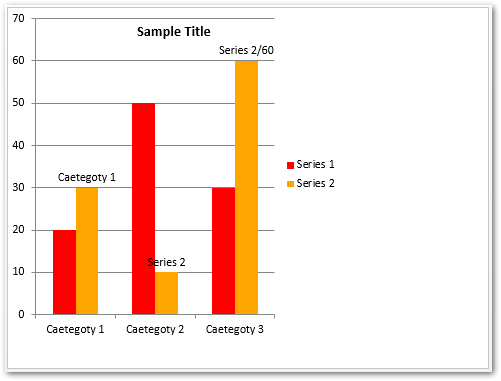
เรียนรู้เพิ่มเติม เกี่ยวกับการสร้างแผนภูมิในงานนำเสนอ PowerPoint
สร้าง PPT และเพิ่มรูปภาพใน Python
ต่อไปนี้เป็นขั้นตอนในการเพิ่มรูปภาพใน PowerPoint PPTX ใน Python
- สร้างงานนำเสนอใหม่ (หรือโหลดที่มีอยู่) โดยใช้คลาส Presentation
- รับข้อมูลอ้างอิงของสไลด์จากคอลเลกชัน Presentation.slides
- เปิดรูปภาพจากไฟล์โดยใช้เมธอด open(string, string)
- เพิ่มรูปภาพลงในคอลเลกชันรูปภาพของงานนำเสนอโดยใช้เมธอด Presentation.images.addimage()
- เพิ่มรูปภาพลงในสไลด์โดยใช้เมธอด Slide.shapes.addpictureframe()
- บันทึกงานนำเสนอโดยใช้เมธอด Presentation.save(string, export.SaveFormat)
ตัวอย่างโค้ดต่อไปนี้แสดงวิธีเพิ่มรูปภาพลงในงานนำเสนอ PowerPoint ใน Python
import aspose.slides as slides
# สร้างงานนำเสนอ
with slides.Presentation() as pres:
# เข้าถึงสไลด์แรก
slide = pres.slides[0]
# โหลดรูปภาพจากไฟล์
with open("python-logo.png", "rb") as in_file:
# เพิ่มรูปภาพในคอลเลกชันรูปภาพของงานนำเสนอ
image = pres.images.add_image(in_file)
# เพิ่มรูปภาพลงในสไลด์
slide.shapes.add_picture_frame(slides.ShapeType.RECTANGLE, 10, 10, 100, 100, image)
# บันทึกงานนำเสนอ
pres.save("add-image-in-presentation.pptx", slides.export.SaveFormat.PPTX)
ต่อไปนี้คือเอาต์พุตของตัวอย่างโค้ดด้านบน

อ่านเพิ่มเติมเกี่ยวกับ การทำงานกับรูปภาพ ในงานนำเสนอ PowerPoint
Python Library เพื่อสร้าง PowerPoint PPTX - รับใบอนุญาตฟรี
คุณสามารถใช้ Aspose.Slides for Python ผ่าน .NET ได้โดยไม่มีข้อจำกัดในการประเมินโดยรับ ใบอนุญาตชั่วคราวฟรี
บทสรุป
ในบทความนี้ คุณได้เรียนรู้วิธีสร้าง PowerPoint PPT/PPTX ตั้งแต่เริ่มต้นใน Python เราได้สาธิตวิธีเพิ่มสไลด์ ข้อความ ตาราง แผนภูมิ และรูปภาพในงานนำเสนอ PowerPoint PPT/PPTX นอกจากนี้ คุณสามารถสำรวจคุณสมบัติอื่นๆ ของ Aspose.Slides for Python โดยใช้ เอกสารประกอบ นอกจากนี้ อย่าลังเลที่จะแบ่งปันคำถามของคุณกับเราผ่าน ฟอรัม